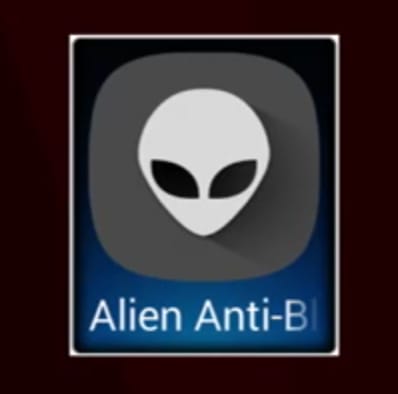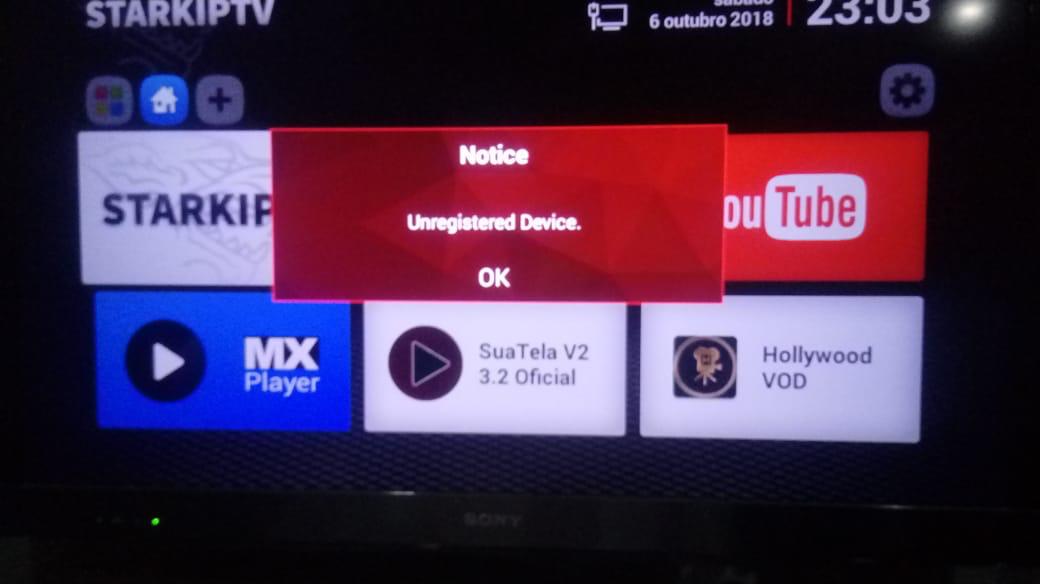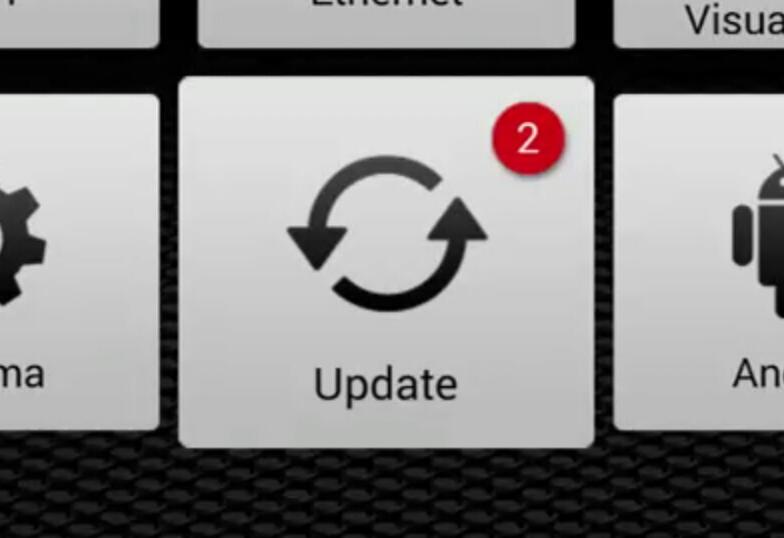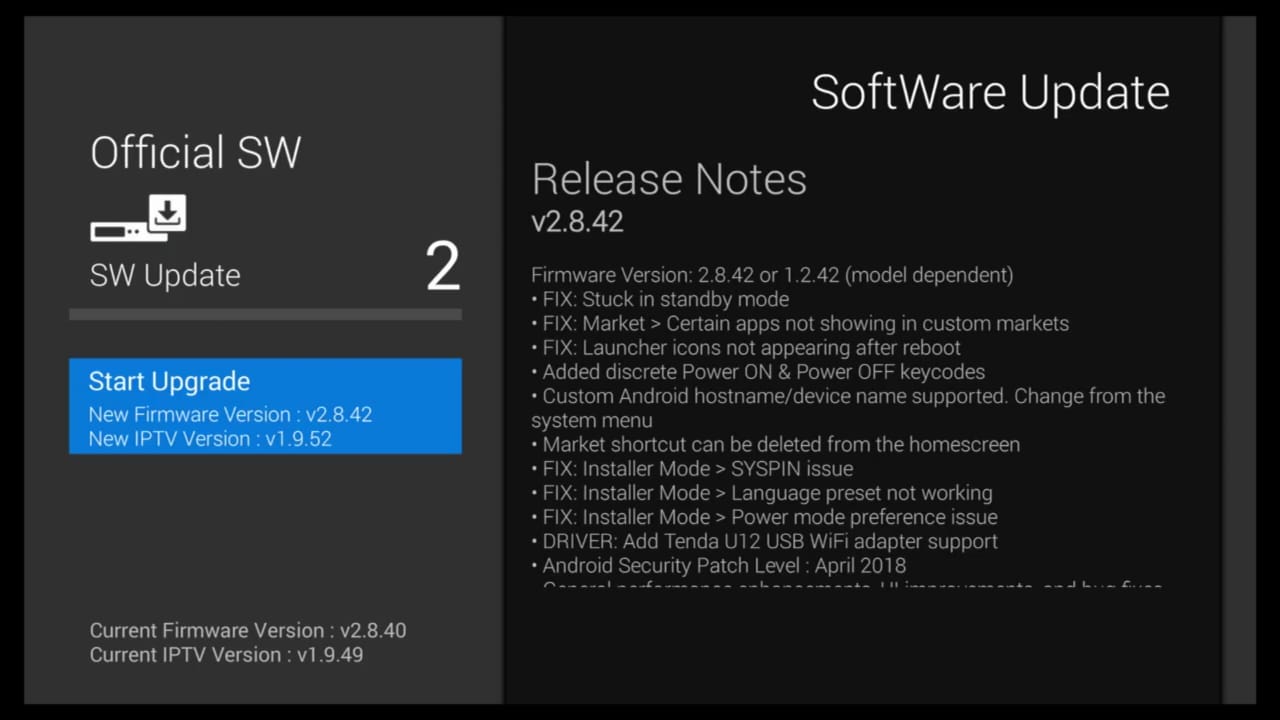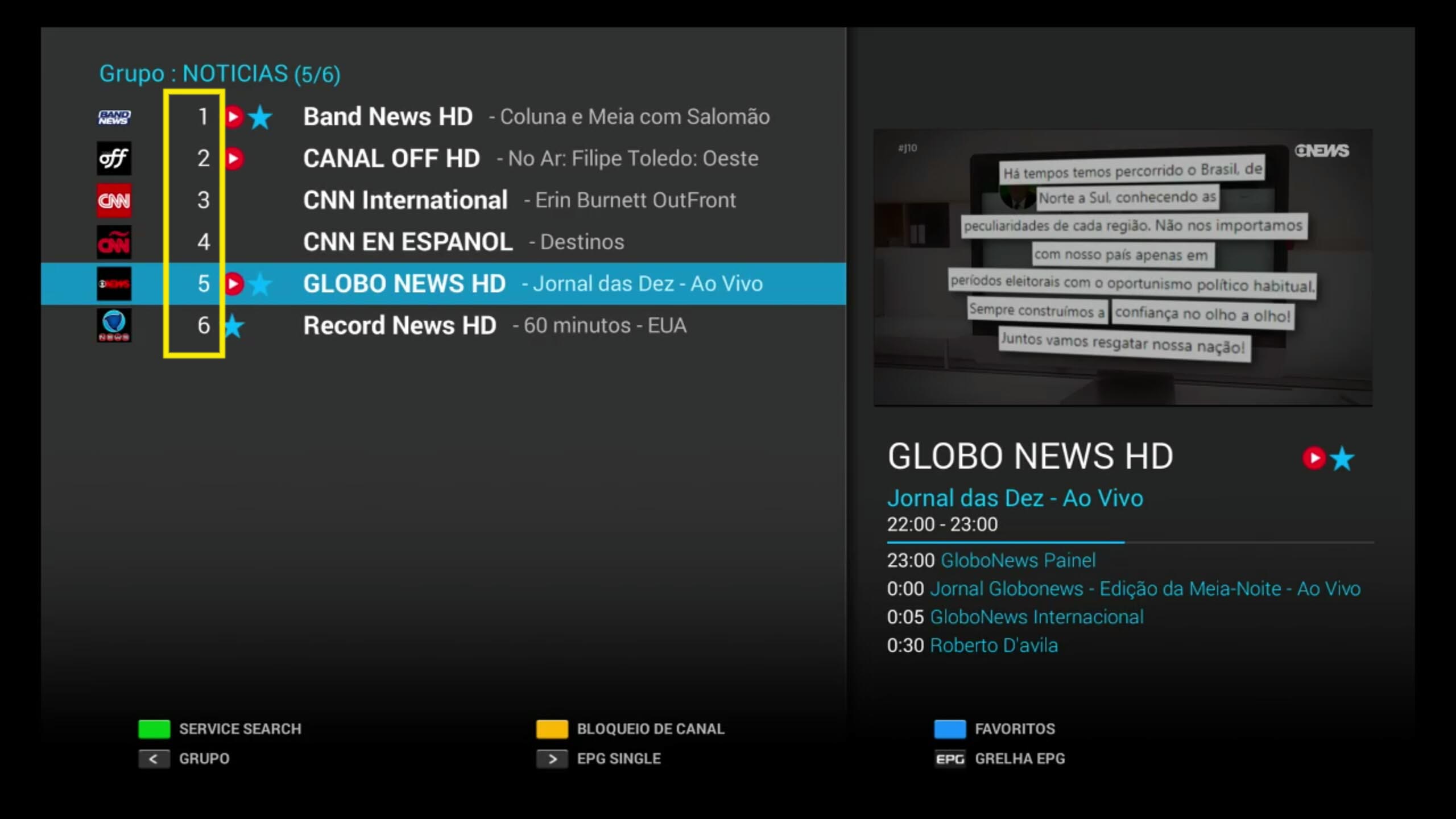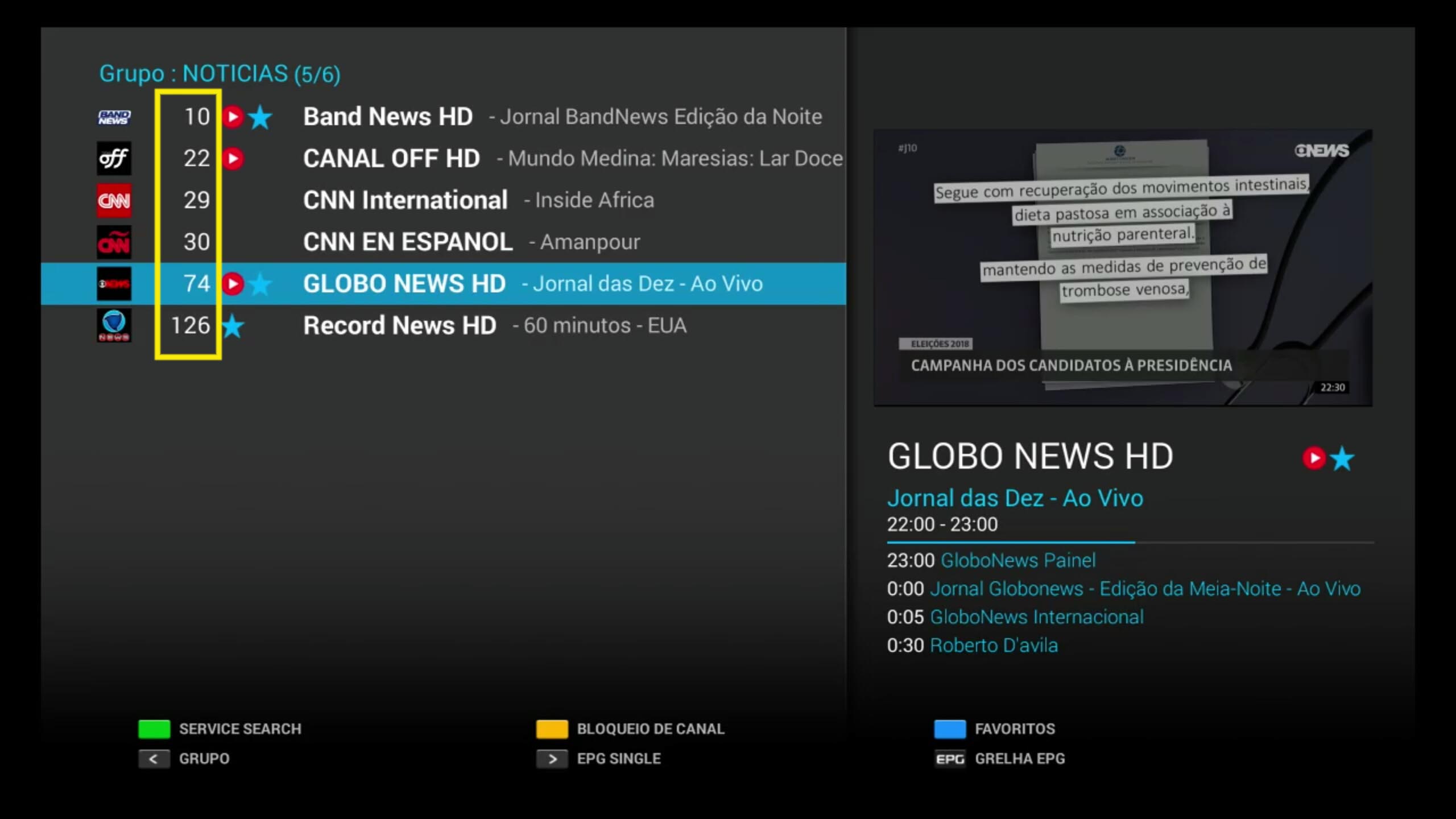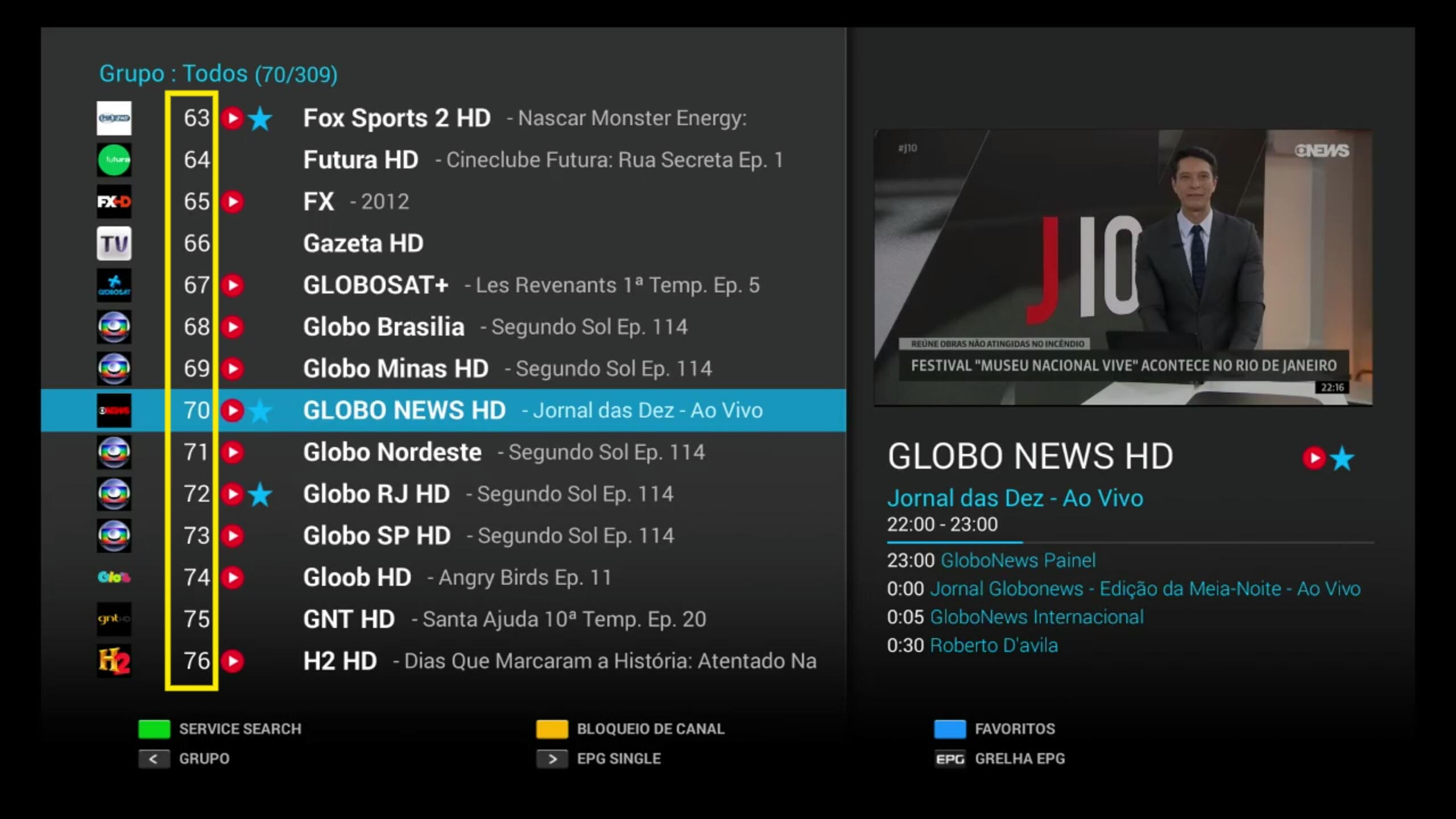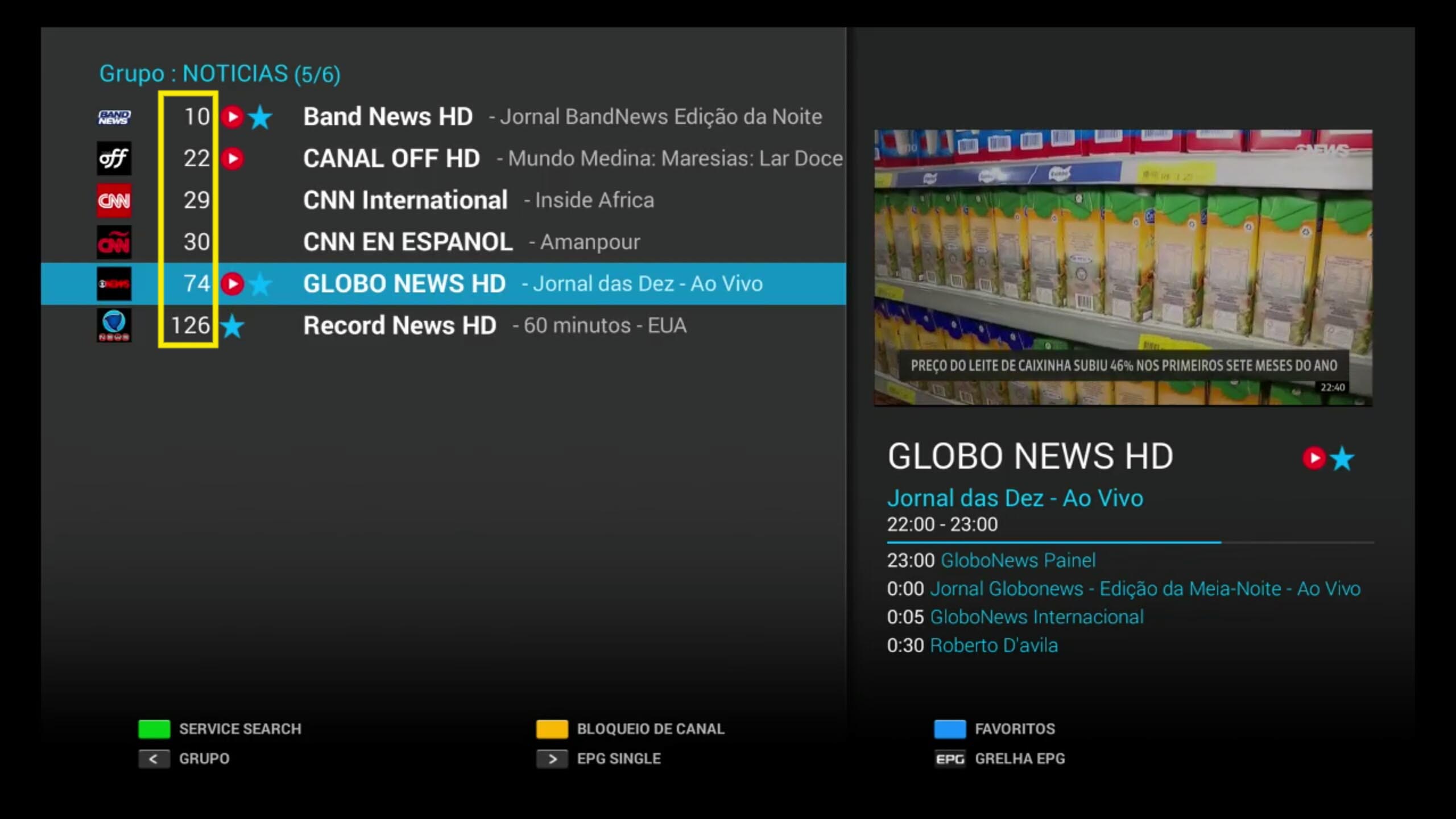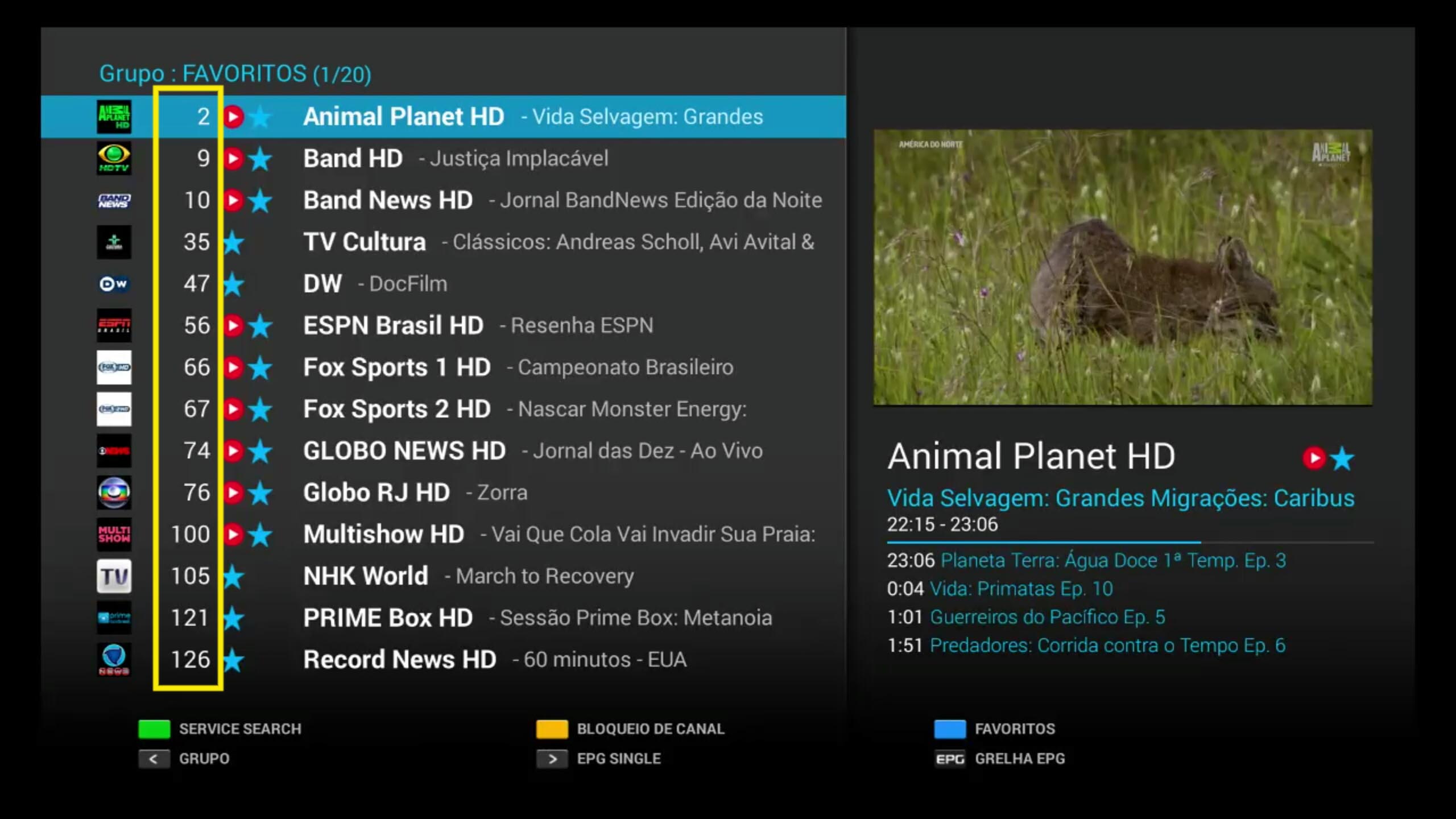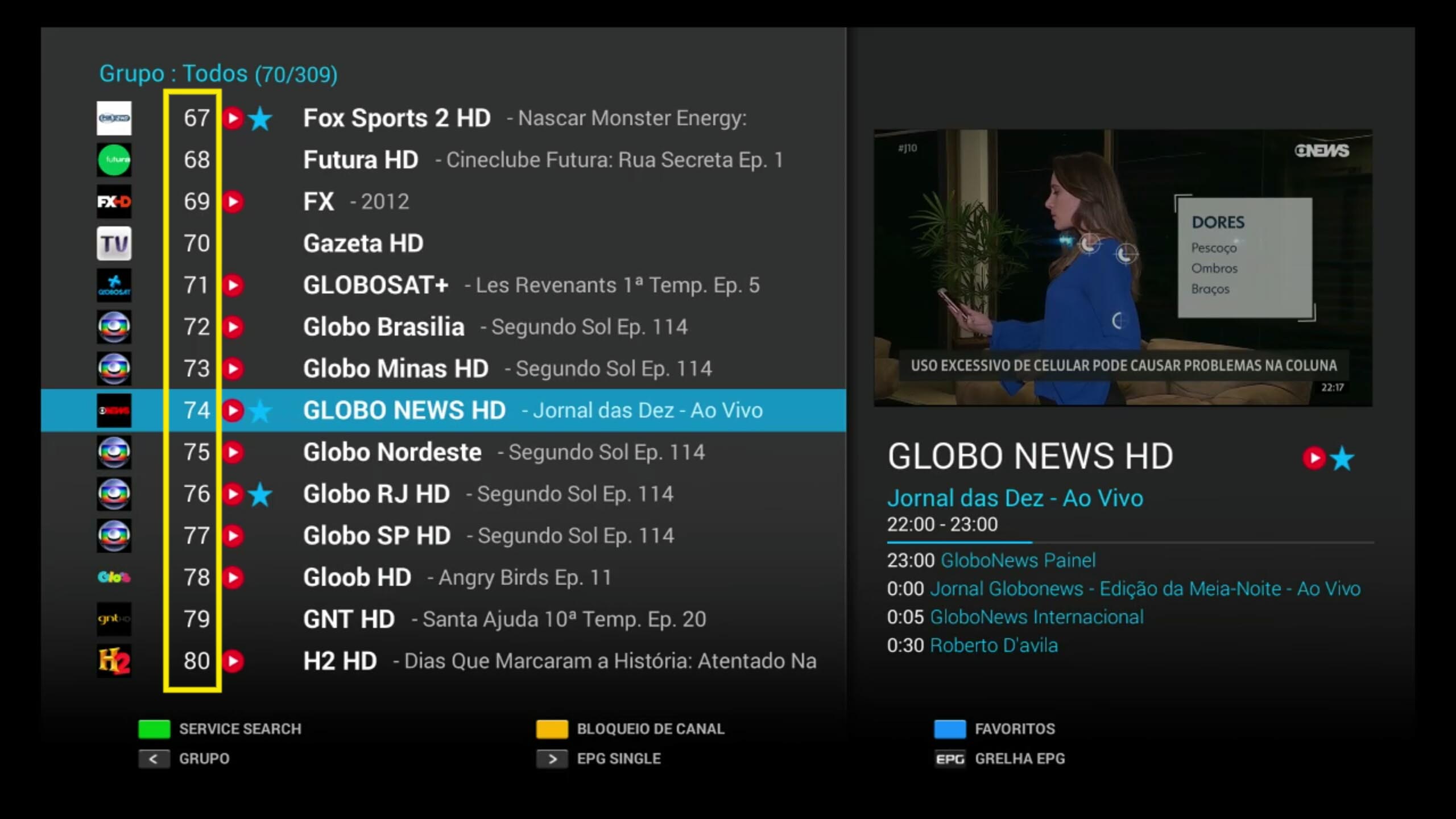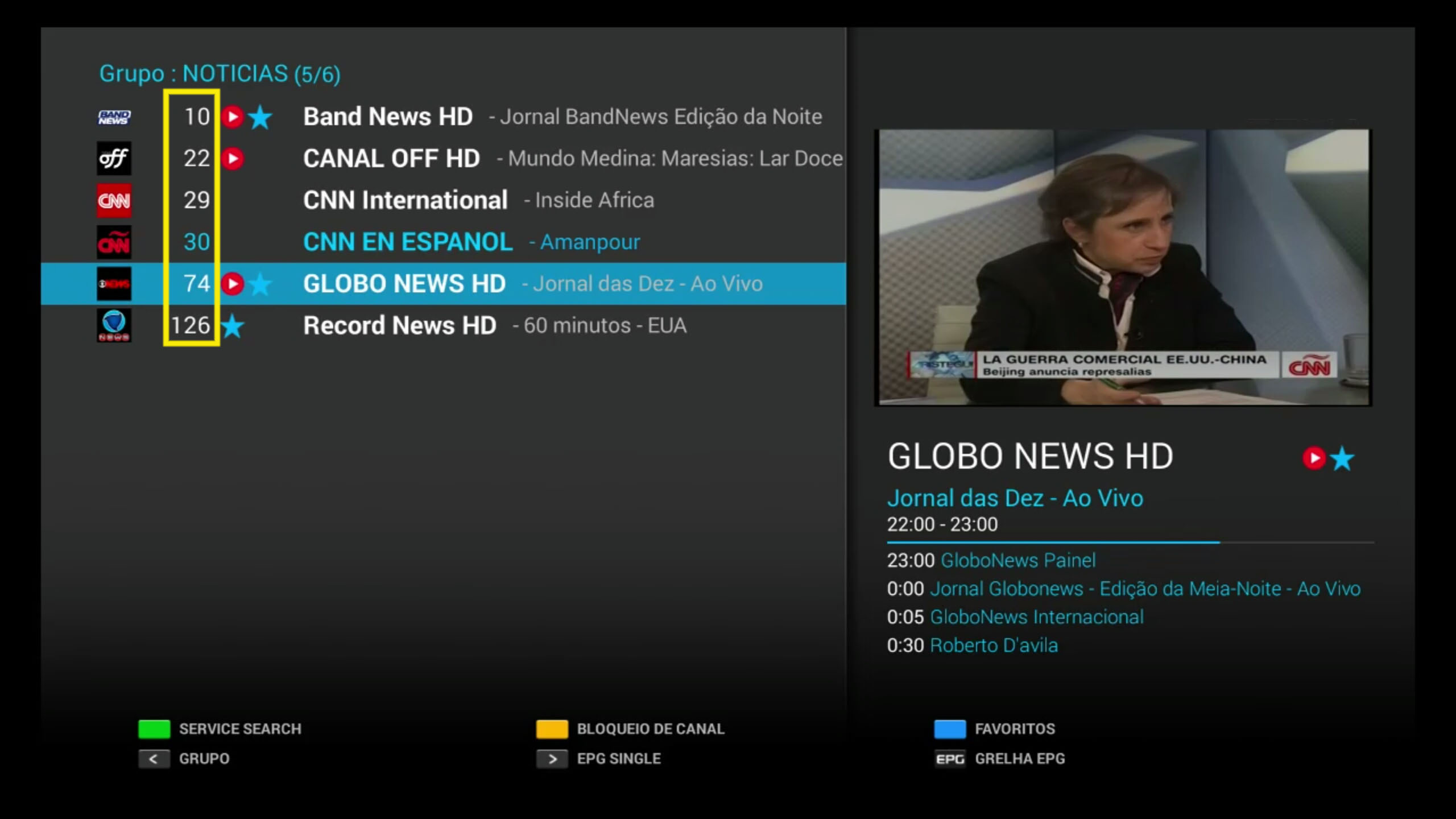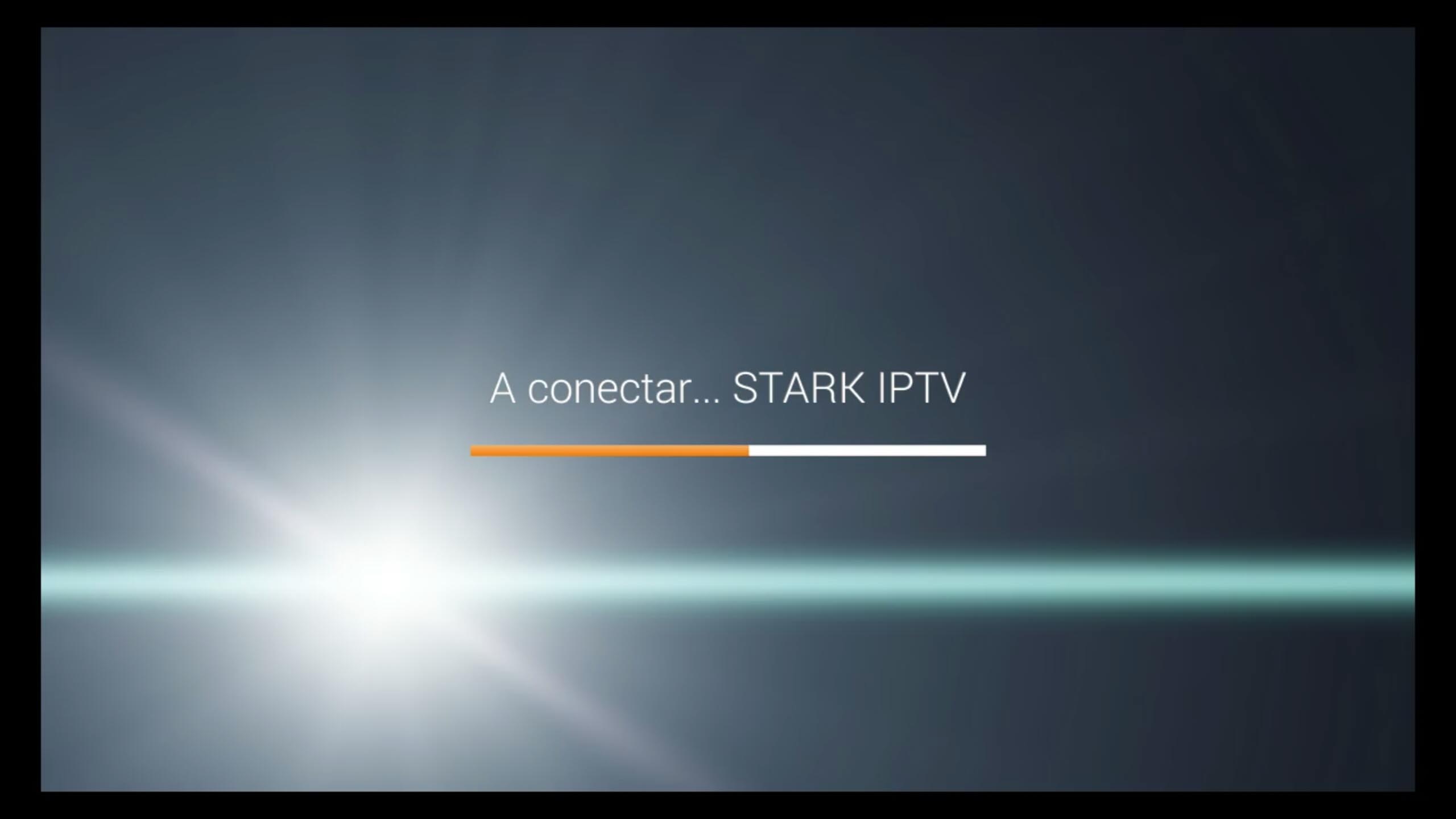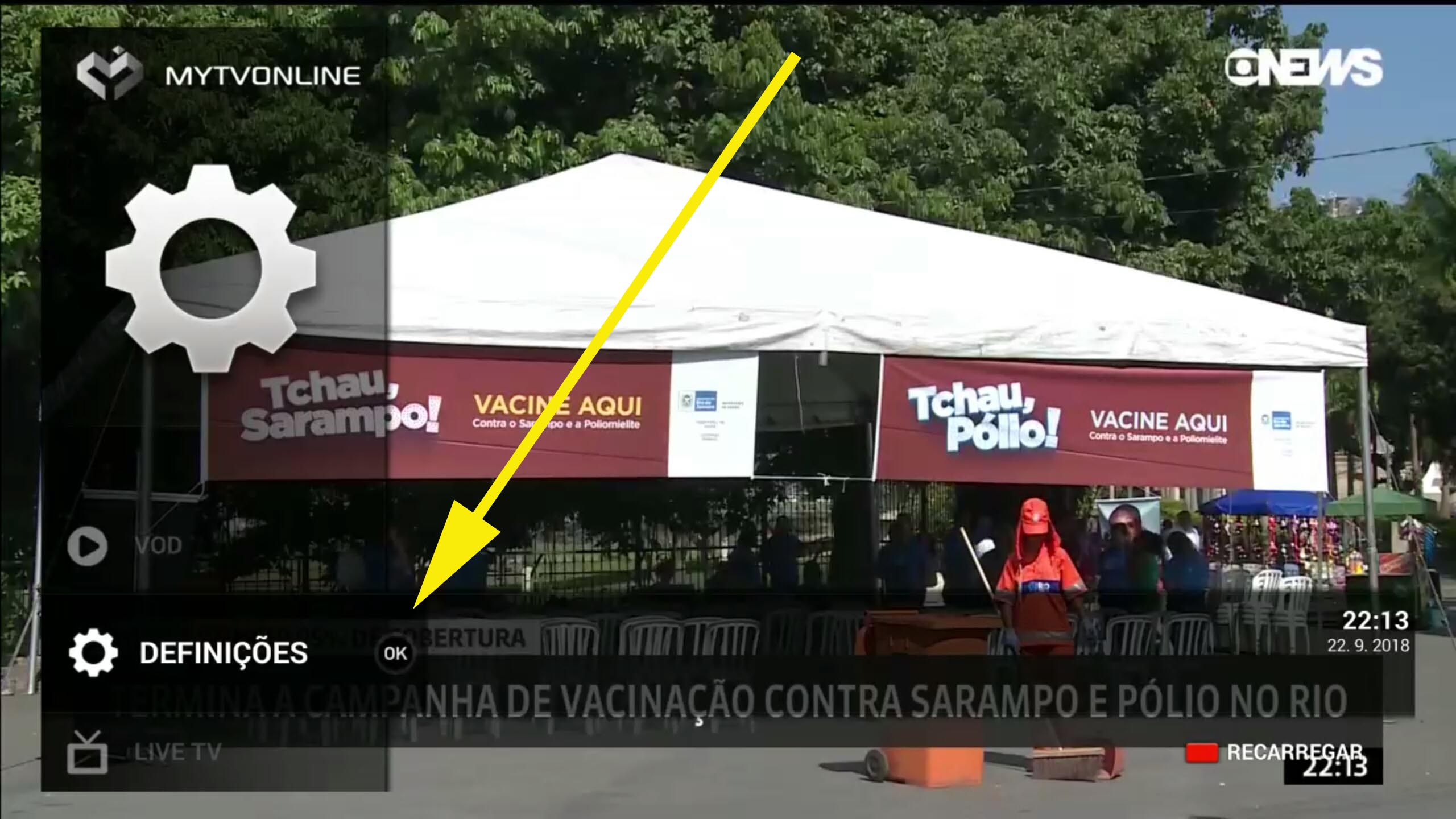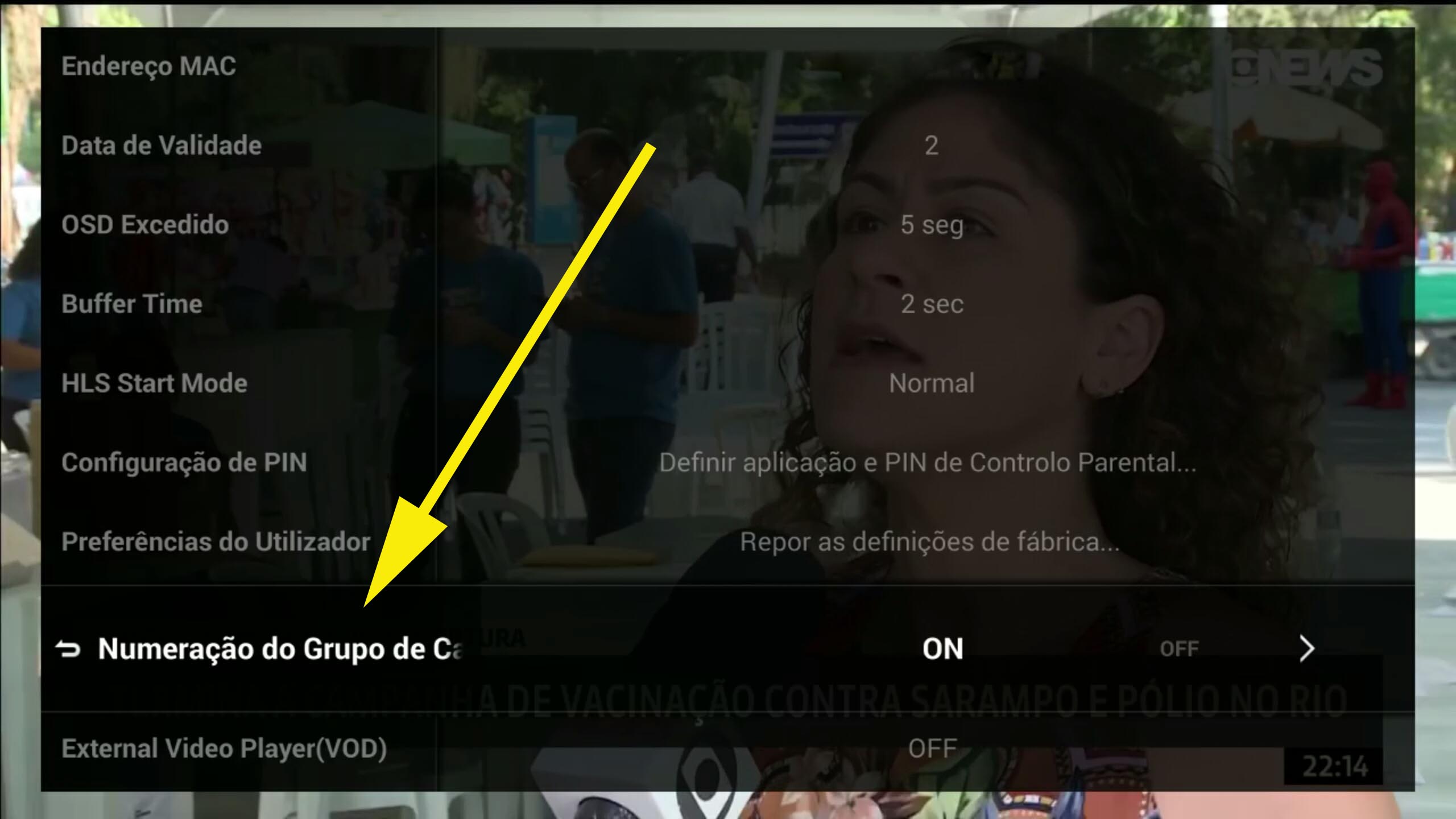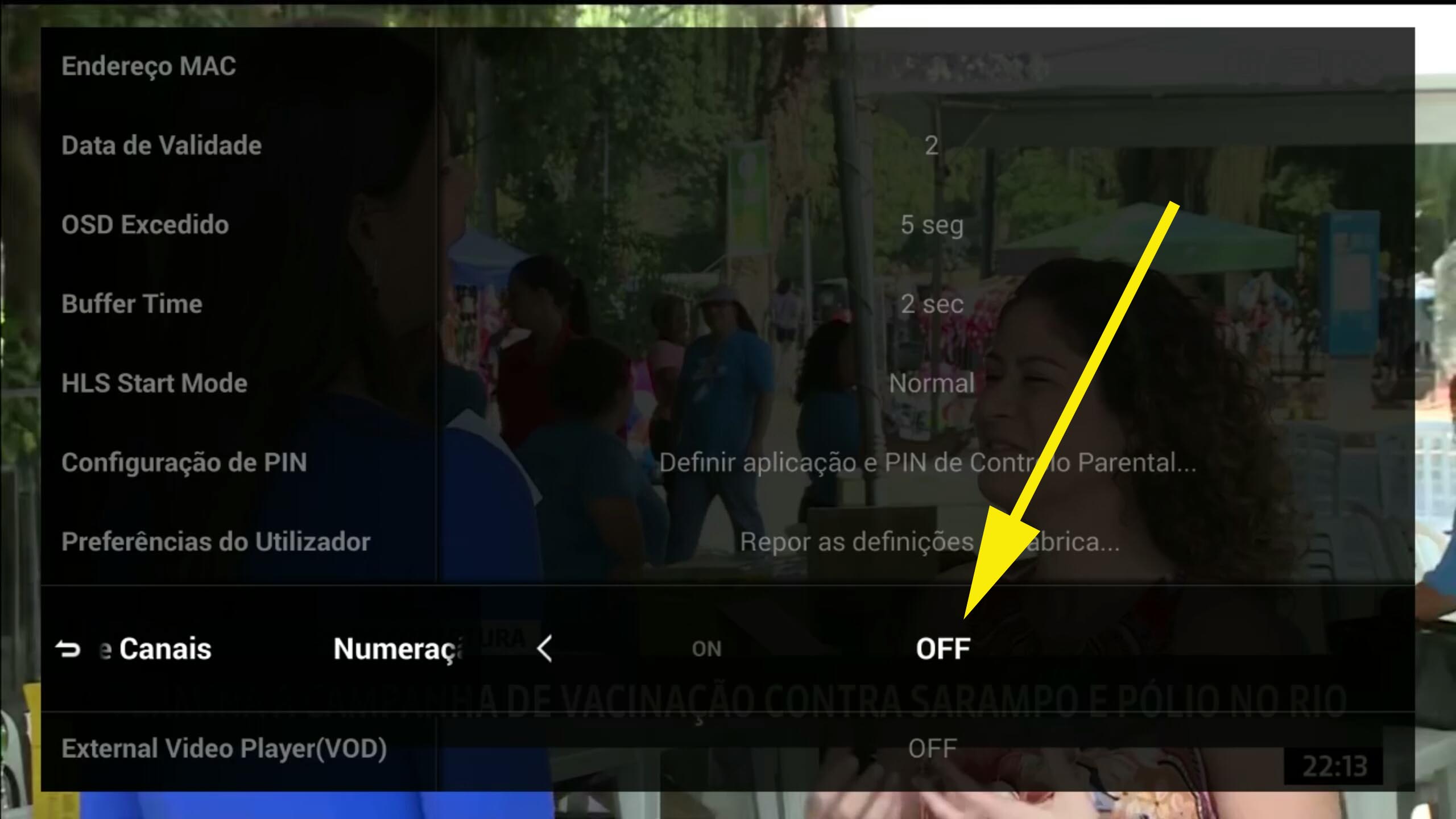Abrir um filme no aplicativo de vod Morpheus e ter a opção de escolha das legendas em português de Portugal ou port. do Brasil, é mais simples do que possa parecer. O segredo está em desativar o download automático das legendas no painel de configurações. Vamos aos passos:
- Na tela de entrada do Morpheus/PhoenixTV vá até Definições;
- No painel de Definições, clique no item Legendas, marque a primeira opção Activar legendas;
- Configure as opções Idioma principal e Idiomas secundários para por,pob;
- E desmarque a opção Download automático – Download automático de legendas mais apropriada. Assim, não será baixada a primeira legenda que aparecer e você terá a opção de escolher a mais adequada.

Retornando a área de filmes do aplicativo, escolha um título, aguarde finalizar a pesquisa (ícone de um pequeno círculo branco/laranja no topo da tela) e opte por um dos primeiros servidores da lista;
Em seguida irá aparecer a fonte das legendas. Repare no final da linha que aparecerá “por” para português-Portugal ou “pob” para port-BR. Pronto. Legenda escolhida. Agora é só aproveitar!




![82c044_6ce1102e92c242f2b7c4fab0651ac36b~mv2[1]](https://iptvboxclub.wordpress.com/wp-content/uploads/2018/05/82c044_6ce1102e92c242f2b7c4fab0651ac36bmv21.png)